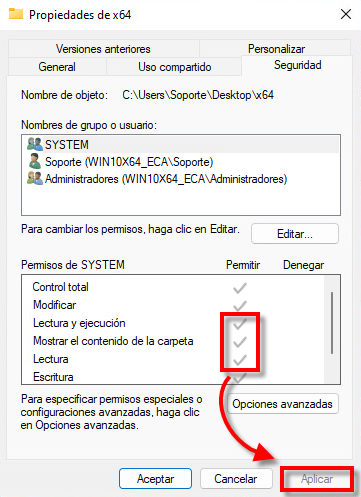Problema
- ConFigura el archivo instalador del ESET Management Agent para su instalación vía Group Policy Object (GPO) o el System Center Configuration Manager (SCCM)
- ConFigura un método alternativo para instalar el ESET Management Agent para ambientes corporativos o ambientes con un alto número de clientes.
- Use GPO ó SCCM para la implementación
Detalles
Dé click para expandir
Cree una versión modificada del archivo instalador de ESET Management Agent para su implementación en grandes ambientes de nivel corporativo. El archivo .msi para el ESET Management Agent está separado del archivo .bat disponible en ESET PROTECT. El archivo .msi luego es modificado con el objetivo de reconocer el certificado propio y el puerto para la comunicación con su servidor ESET PROTECT luego de la distribución con equipos de clientes.
Solución
Comenzando con ESET PROTECT: paso 4 de 6
← Agregue equipos de clientes | Implemente soluciones en ESET endpoint →
Use GPO ó SCCM para la instalación
-
Abra la Consola Web ESET PROTECT en su navegador e ingrese.
- Dé click en Vínculos Rápidos → Instalar Agente
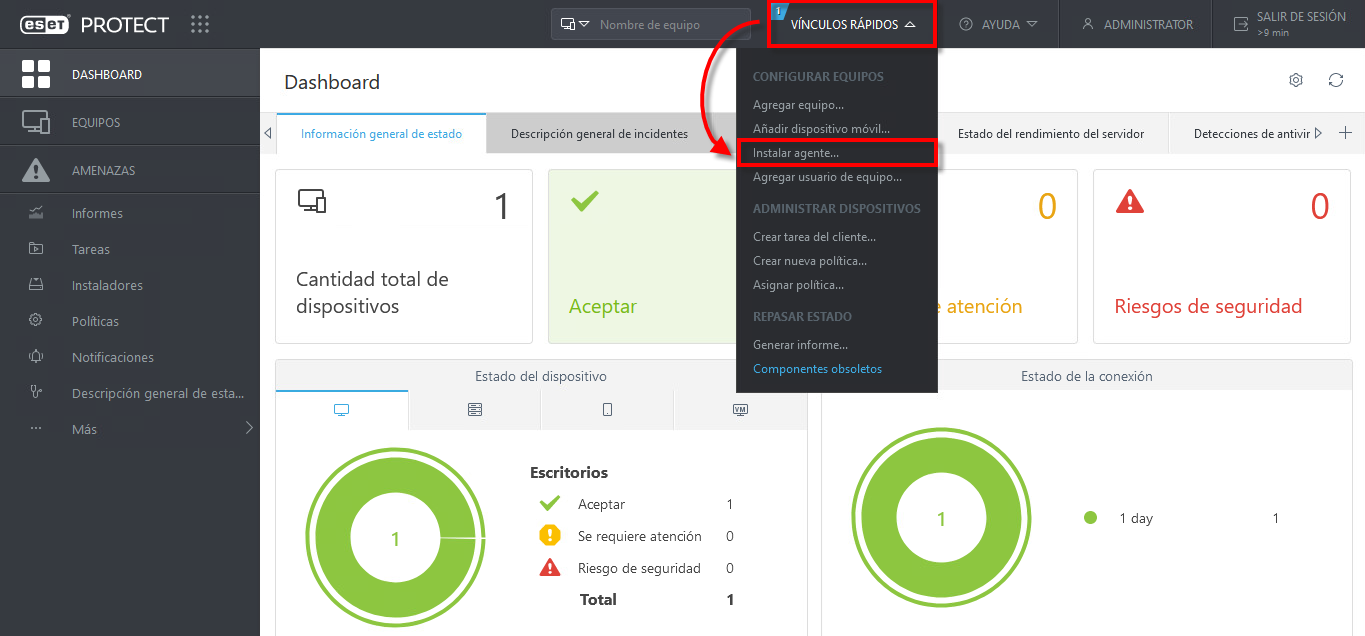
-
Confirme que el sistema operativo seleccionado sea Windows, seleccione Usar GPO ó SCCM para la implementación debajo de Distribución y deslice hacia abajo.
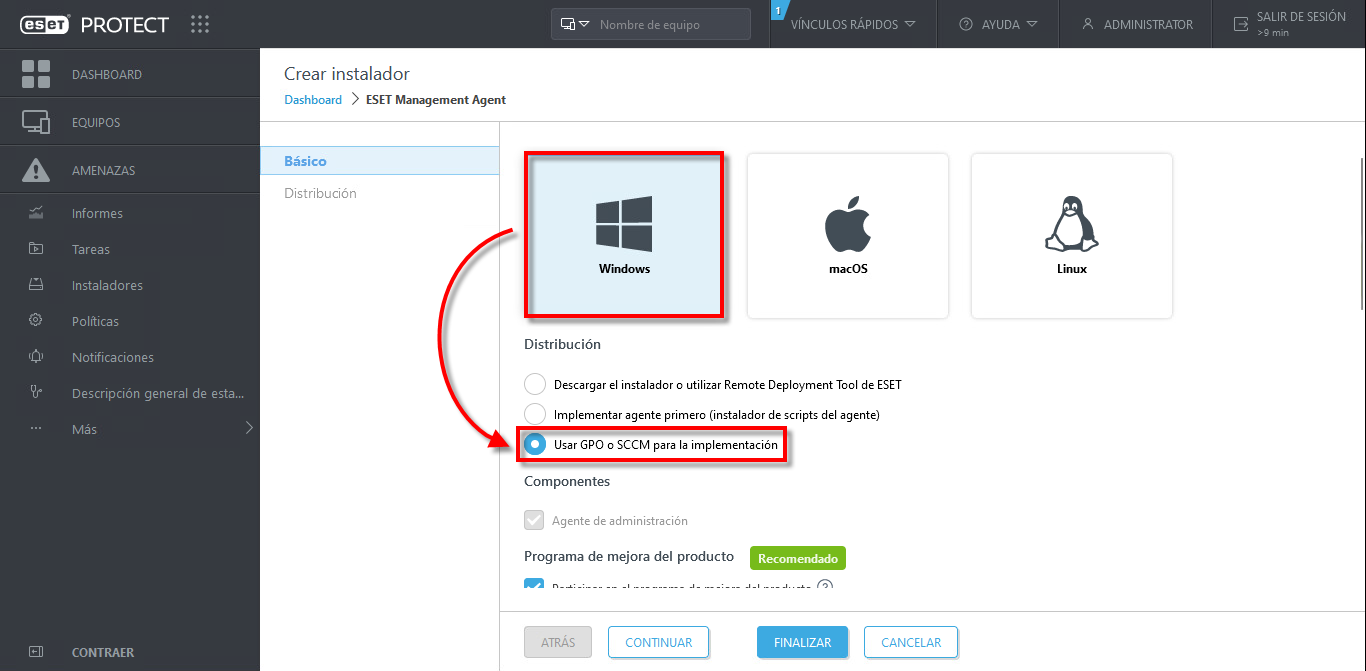
-
Dé click en Finalizar. El Certificado de ESET PROTECT está seleccionado por defecto. Para usuarios con certificados personalizados, acceda a Certificados personalizados con ESET PROTECT en la Ayuda en Línea para más detalles. El certificado de pares y la autoridad de certificación creadas durante la instalación están por defecto localizados en el grupo estático denominado como Todos.
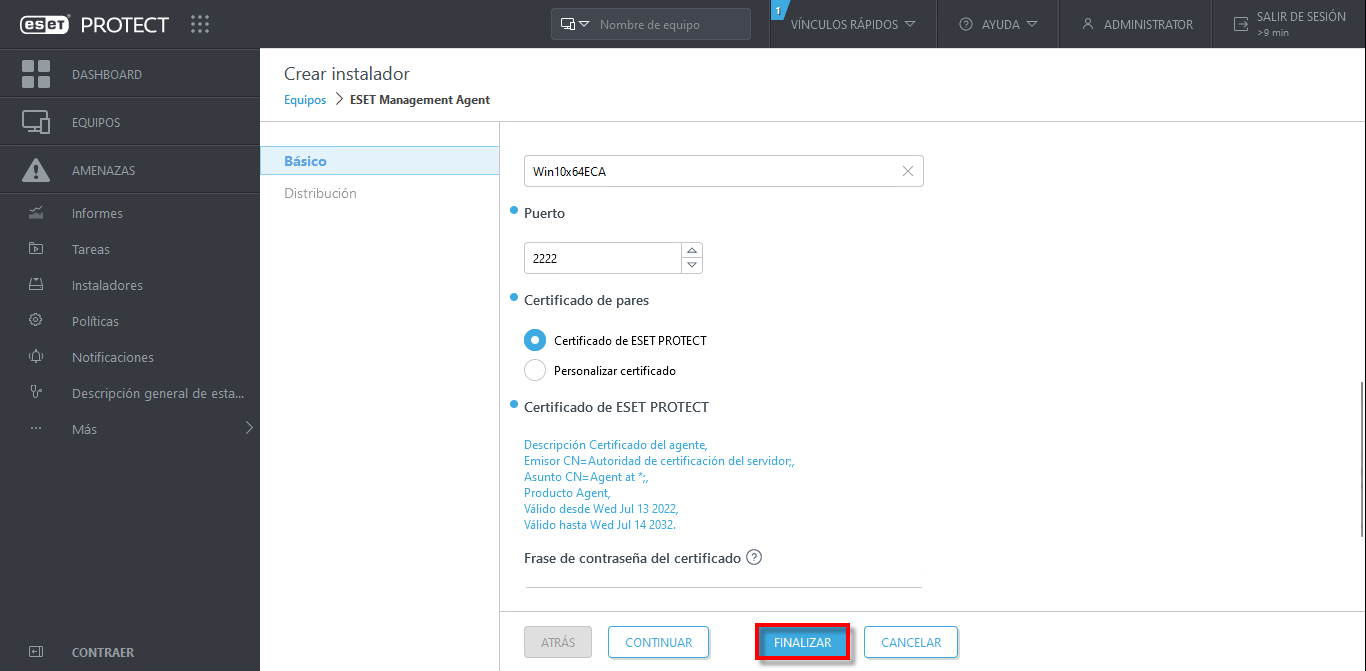
- Dé click en el ícono del archivo para descargar el archivo
install_config.ini. Dé click en el instalador de agente deseado (32-bit-64-bit, ARM64) para descargar el archivo del instalador de agente.msiy guárdelos en la misma carpeta.
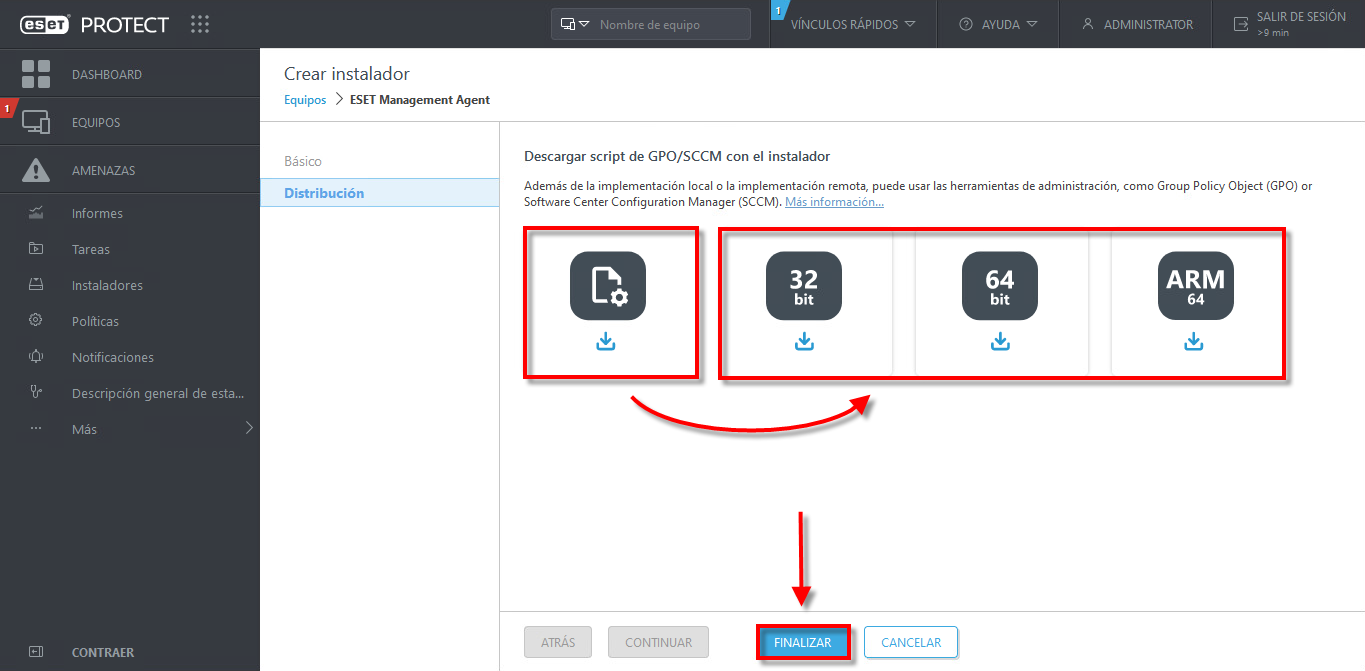
- Vea alguno de los procesos abajo detallados para implementar el paquete:
- Implemente el ESET Management Agent usando un Group Policy Object (GPO)
- Implemente el ESET Management Agent usando System Center Configuration Manager (SCCM)
- Cuando haya completado la instrucciones del artículo apropiado, proceda al paso 5, implemente productos ESET endpoint a sus equipos de clientes, si está realizando una nueva instalación de ESET PROTECT.